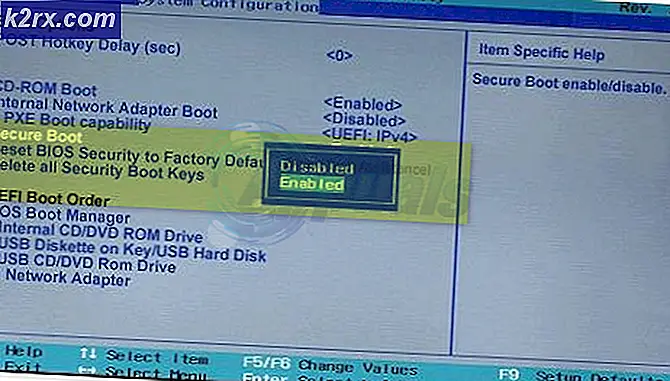Hoe de ‘Failed to Bind to Port’-fout op Minecraft te repareren?
Minecraft is een sandbox-bouwspel dat is ontwikkeld door Mojang AB. Het bestaat en is populair sinds de release en heeft onlangs een hernieuwde populariteit verworven. Spelers kunnen ook hun servers maken en games hosten voor hun vrienden. Echter, vrij recentelijk hebben veel mensen te maken gehad met de "Kan poort niet binden" Fout tijdens het uitvoeren van hun servers.
Wat is de oorzaak van de foutmelding "Kan niet binden aan poort" op Minecraft?
Nadat we talloze rapporten van meerdere gebruikers hadden ontvangen, besloten we het probleem te onderzoeken en een reeks oplossingen te bedenken om het volledig op te lossen. We hebben ook gekeken naar de redenen waardoor het wordt geactiveerd en hebben deze als volgt opgesomd.
Nu u een basiskennis heeft van de aard van het probleem, gaan we verder met de oplossingen. Zorg ervoor dat u deze implementeert in de specifieke volgorde waarin ze worden verstrekt om conflicten te voorkomen.
Oplossing 1: Java beëindigen
Dit probleem werd in sommige gevallen veroorzaakt door een instantie van Java die op de achtergrond werd uitgevoerd. Daarom zullen we in deze stap Taakbeheer gebruiken om elk exemplaar van Java dat op de achtergrond wordt uitgevoerd, te identificeren en te elimineren. Daarom:
- druk op "Ramen" + "R" om de prompt Uitvoeren te openen.
- Typ in "Taskmgr" en druk op "Enter" om Taakbeheer te openen.
- Klik op de "Processen" tab en zoek naar een instantie van Java die op de achtergrond wordt uitgevoerd.
- Als er een is, klik erop en selecteer het "Einde taak" Knop om het te elimineren.
- Zorg ervoor dat er zelfs geen enkele applicatie is met de naam ‘Java (TM) Platform SE binair”Draait op de achtergrond.
- Start de server en controleren om te zien of het probleem aanhoudt.
Oplossing 2: de IP-configuratie wijzigen
In sommige gevallen is de combinatie van het IP-adres en het poortnummer die door de computer wordt gebruikt om de server te maken, mogelijk al in gebruik door een andere server. Daarom zullen we in deze stap de server zo configureren dat deze automatisch een geldig IP-adres identificeert. Daarom:
- We hebben een teksteditor om de serverbestanden te bewerken.
- Navigeren naar dit adres en download de juiste versie van Notepad ++.
- Eenmaal gedownload, installeren door de aanwijzingen op het scherm te volgen.
- Eenmaal geïnstalleerd, open je het "Server" Map voor Minecraft en klik met de rechtermuisknop op het "Server.properties" het dossier.
- Selecteer de "Bewerken met Kladblok ++" keuze.
- Vind de "Server-ip =" keuze.
- Er kan een IP adres geschreven voor deze optie.
- Wissen het IP-adres voor de optie en sla uw wijzigingen op.
- Rennen de server en controleren om te zien of het probleem aanhoudt.
Opmerking:Als uw server wordt gehost door een hostingservice, kunt u het beste contact met hen opnemen om dit probleem voor hen op te lossen. Als de bovenstaande methoden uw probleem niet oplossen, neem dan contact op met uw internetprovider en vraag hen uw IP-adres te wijzigen en probeer het opnieuw.